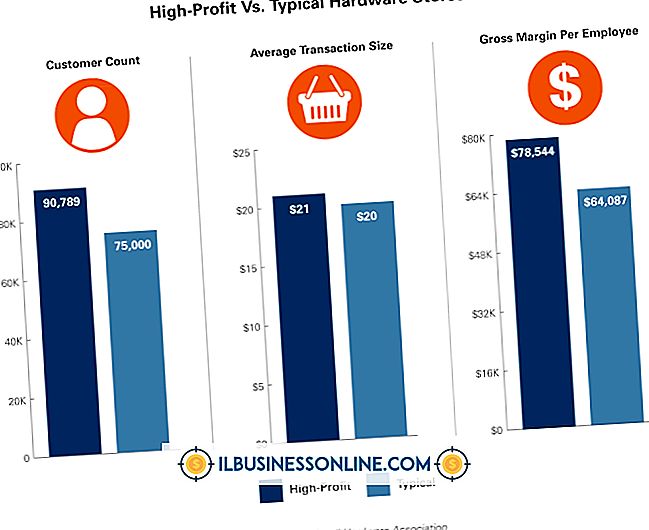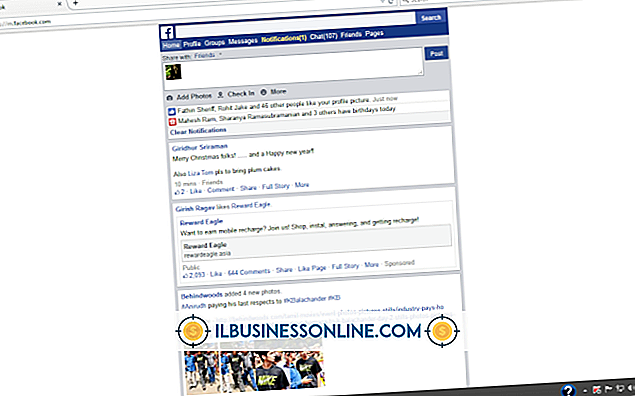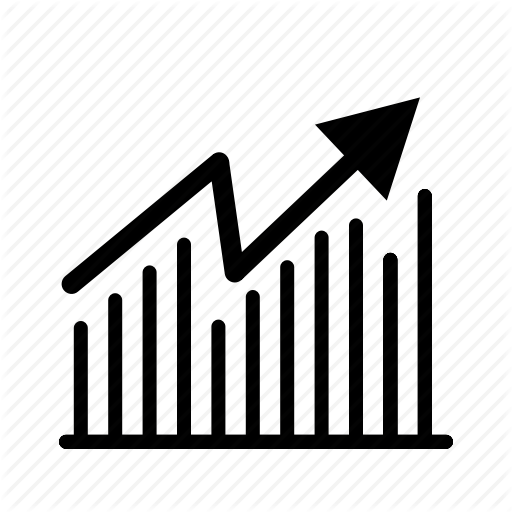DVD Sürücüsü Kayıt Defterini Düzenleme

Windows bunu tanımıyorsa, bilgisayarınızda bir DVD sürücüsünün kayıt defterini düzenlemek için atabileceğiniz birkaç adım vardır. Bazı durumlarda, bilgisayarınızı Windows XP'den Windows Vista'ya veya Windows 7'ye yükseltmeye çalıştıysanız ve kayıt defteri girdileri bozulursa sorunlar oluşabilir. Bozuk kayıt defteri girdilerini el ile kaldırmanıza ve yeniden çalışmaya başlamak üzere bilgisayarınızda çalışmayan DVD sürücüsünü almanıza yardımcı olmak için Windows özelliklerini kullanın.
Windows 7 için Donanım ve Aygıt Sorun Giderici
1.
Görev çubuğunuzdaki Başlat düğmesine basın. Menü listesinden “Denetim Masası” nı seçin.
2.
Pencerenin sağ üst kısmındaki arama kutusunu kullanın. Metin alanına "sorun giderme" anahtar kelimesini yazın ve klavyenizdeki "Enter" tuşuna basın.
3.
Görünen "Sorun Giderme" bağlantısına tıklayın. “Donanım ve Ses” seçeneğini arayın ve sonra altında bulunan “Bir cihazı yapılandır” öğesine tıklayın.
4.
“İleri” yi tıklayın. İstendiğinde ekrandaki talimatları izleyin. Windows, sisteminizin donanımı ve DVD sürücüsünde yaşayabileceğiniz sorunları ve çakışmaları gidermeye çalışır.
Vista için Windows Kayıt Defteri Düzenleyicisi'ni Kullanma
1.
Başlat düğmesine basın ve ardından “Tüm Programlar” ve “Aksesuarlar” ı tıklayın. “Çalıştır” ı tıklayın ve çalışma kutusuna “regedit” yazın. “Tamam” düğmesine tıklayın. Yönetici şifresini veya istenirse “İzin Ver” yazın.
2.
Gezinti bölmesine gidin ve aşağıdaki kayıt defteri alt anahtarını tıklayın:
HKEY_LOCAL_MACHINE \ SYSTEM \ CurrentControlSet \ Control \ Sınıf {4D36E965-E325-11CE-BFC1-08002BE10318}
3.
Sağ bölmede bulunan “UpperFilters” kayıt girişine tıklayın. "Düzenle" menüsüne gidin ve "Sil" i tıklayın. Silme işlemini onaylamanız istendiğinde "Evet" düğmesine tıklayın. Kayıt defteri girişini göremiyorsanız, “LowerFilters” kayıt defteri girişini kaldırmanız gerekebilir.
4.
Sağ bölmeye gidin ve “LowerFilters” düğmesine tıklayın. Menüden “Düzenle” ye tıklayın ve ardından “Sil” e tıklayın. Silme işlemini onaylamanız istendiğinde “Evet” e tıklayın.
5.
“Çıkış” ı tıklayın ve bilgisayarınızı yeniden başlatın.
XP için Windows Kayıt Defteri Düzenleyicisi'ni Kullanma
1.
Görev çubuğunuzdaki "Başlat" düğmesine basın. "Çalıştır" üzerine tıklayın ve çalışma kutusuna regedit yazın. “Tamam” düğmesine tıklayın.
2.
Gezinti bölmesine gidin ve aşağıdaki kayıt defteri alt anahtarını tıklayın:
HKEY_LOCAL_MACHINE \ SYSTEM \ CurrentControlSet \ Control \ Sınıf {4D36E965-E325-11CE-BFC1-08002BE10318}
3.
Sağ bölmede bulunan “UpperFilters” kayıt girişine tıklayın. "Düzenle" menüsüne gidin ve sonra "Sil" i tıklayın. Silme işlemini onaylamak için "Evet" düğmesine tıklayın. Kayıt defteri girişini göremiyorsanız, “LowerFilters” girişini kaldırmanız gerekebilir.
4.
Sağ bölmeye gidin ve “LowerFilters” üzerine tıklayın. “Düzenle” ye tıklayın ve ardından “Sil” e tıklayın. Silme işlemini onaylamak için “Evet” e tıklayın.
5.
“Çıkış” ı tıklayın ve bilgisayarınızı yeniden başlatın.